Jeśli chcesz wyświetlić komunikat dla użytkowników podczas logowania do systemu. System Windows udostępnia taką opcję. Wiadomość może mieć wybrany tytuł, po którym następuje tekst wiadomości. Ogólnie rzecz biorąc, po naciśnięciu na ekranie blokady pojawia się opcja logowania (w tym miejscu wpisujesz swoje hasło/pin). Ten komunikat jest wyświetlany zaraz po kliknięciu ekranu blokady i przed wyświetleniem na ekranie opcji logowania.
Kilka ważnych rzeczy, które należy wiedzieć wcześniej:
- Potrzebujesz Uprawnienia administracyjne aby dokonać tej zmiany.
- Wiadomość można zobaczyć, gdy logowanie do Start-upu i Wyloguj się
W tym artykule zobaczymy, jak włączyć wiadomości logowania w systemie Windows 10 za pomocą Edytora rejestru.
Kroki, aby dostosować wiadomość logowania
Krok 1: Otwórz okno Uruchom (Windows+r), rodzaj regedit i uderzył Wchodzić

Krok 2: W oknie Edytora rejestru wpisz lub skopiuj/wklej lub przejdź do HKEY_LOCAL_MACHINE OPROGRAMOWANIE Microsoft Windows Aktualna wersja Zasady System Lokalizacja
Po prawej stronie zlokalizuj informacja prawnapodpis, tekstpowiadomienia prawnego. Jeśli ich nie ma, utwórz klucze (kliknij prawym przyciskiem myszy –> Nowy –> Wartość ciągu –> wpisz nazwę i naciśnij Enter)
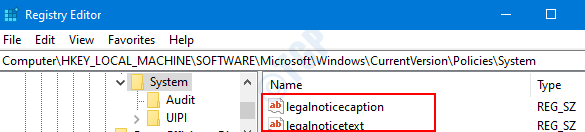
Krok 3: Kliknij prawym przyciskiem myszy napis prawny, Wybierać Modyfikować
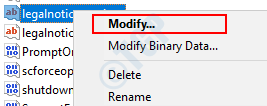
Krok 4: Otworzy się okno Edytuj ciąg w in Dane wartości sekcja wpisz tytuł wiadomości chcesz wyświetlić. Jeśli nie chcesz podawać żadnego tytułu, możesz go również pozostawić puste.
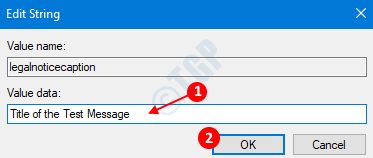
Krok 5: Teraz kliknij prawym przyciskiem myszy tekstpowiadomienia prawnego, wybierz Modyfikować. W pojawiającym się oknie, pod Dane wartości Sekcja, wpisz wiadomość że chcesz i naciśnij DOBRZE.
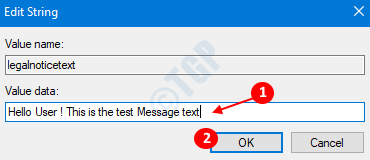
Teraz zamknij edytor rejestru i uruchom ponownie system, aby zobaczyć komunikat logowania.
UWAGA:
Jeśli nie chcesz, aby były wyświetlane żadne komunikaty logowania, trzymaj klawisze legalnoticetext i legalnoticecaption puste. (Sekcja danych wartości powinna być pusta)
Mam nadzieję, że to było pouczające. Dziękuję za przeczytanie.


